

Arduino脑波阅读器的制作教程
电子说
描述
第一步:零件

硬件:
-USB电缆
-Mindflex耳机
-USB到TTL转换器
-ATMega328
-22pf陶瓷圆盘电容器(x 2)
-晶体振荡器(我使用16MHz)
- Arduino将草图刻录到ATMega328软件上:
非常感谢所有开发以下软件的人,没有软件这个项目就不存在了。
-Arduino Brain Library
-加工
-Brain Visualizer
-ControlP5加工GUI库
工具:
-烙铁
-电线
-焊料
-热胶枪
步骤2:连接到NeuroSky开发板的RX引脚

拧开耳机侧面的顶部白色按钮。
应该有4英亩ws并非常容易打开。
一旦打开,您应该看到NeuroSky板上贴有“ QC Pass”标签的标签。
在芯片的一角,您应该看到4针。
将SOLID焊接将线芯连接到板上的T引脚,确保不要使其他引脚短路。
步骤3:卸下电池座


在耳机的一侧,有一个电池座。
拧下4个螺钉,从背面露出电池座。
对于我们的额外电线,ATMega328,USB转TTL转换器和USB电缆要适合我们,必须将其卸下。
一旦卸下电池座,耳机将通过USB电缆供电。
2条导线连接到电池座。
我用热刀平稳地切掉了电池座,但是您也可以使用烙铁。 (注意:完成切割后,请确保不要吸入烟气并立即清洁焊接。)
将电池盖留在原处。
步骤4:将RX电缆插入耳机的另一侧

ATMega328需要从耳机另一侧的NeuroSky板的T引脚接收数据
您必须将来自T针的导线穿过耳机的扎带插入另一端。
请注意:这是整个项目中最困难的步骤。您将需要很多的耐心。
您将不得不继续尝试,最终您将掌握它。
另外,请查看下面的照片,看看我是如何做到的。
完成此操作后,您可以再次用NeuroSky板闭合侧面。
步骤5:在USB电缆上钻一个孔
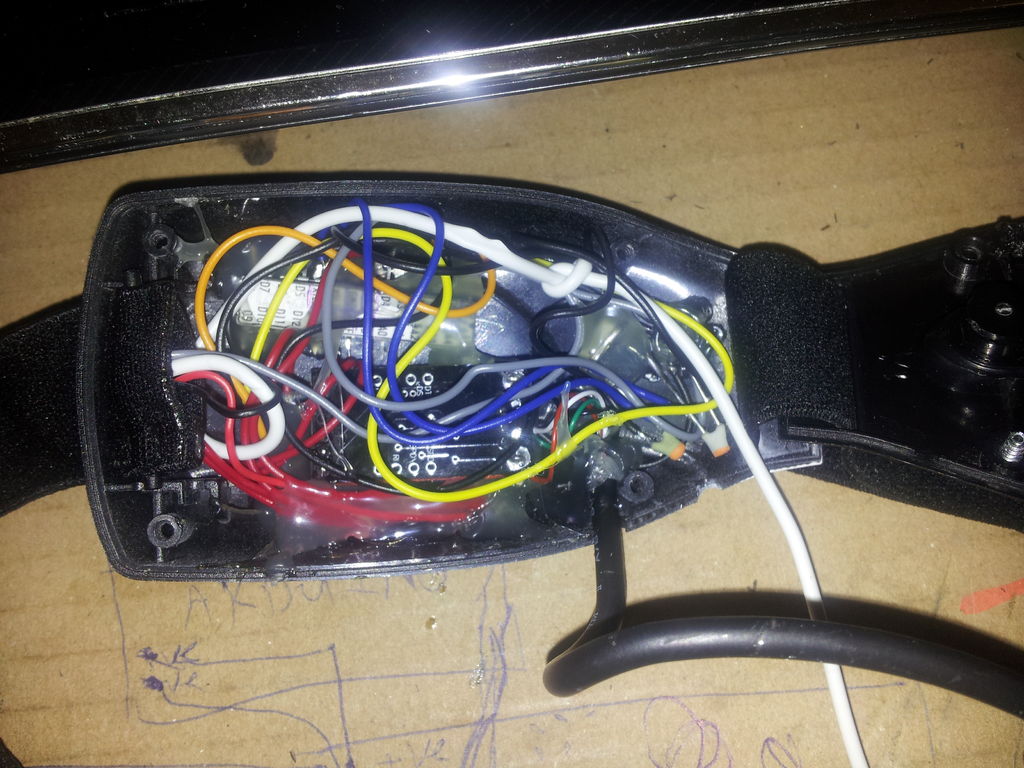
为使USB电缆合适,我们必须在耳机侧面钻一个孔。
在执行此操作之前,请确保剥去USB电缆的电线因此,您准备好进行焊接了。
做一些测试钻,看看您需要哪个钻头,并在以前电池座的耳机侧面打一个孔。
打结用于减轻应力的USB电缆,并将其穿过孔。
忽略照片中的电子设备-我会介绍一下。 (我并没有按照正确的顺序做所有事情-至少现在您要做!)
步骤6:安装软件并刻录草图
下载第一步中提到的Arduino Brain Library软件。
将ATMega328插入Arduino并将BurnSerialOut示例刻录到它。
完成后,再次取出芯片,准备将其安装到耳机中。 。
示例代码:
#include
//设置大脑解析器,并向其传递您要监听的硬件串行对象。
Brain brain(Serial);
void setup(){
//启动硬件串行。
Serial.begin(9600);
}
void loop() {
//期望大约每秒发送一次数据包。
//.readCSV()函数以以下格式返回一个字符串(很好,char *),该字符串列出了最新的大脑数据:
//“信号强度,注意力,冥想,δ,θ,低阿尔法,高阿尔法,低贝塔,高贝塔,低伽马,高伽马”
if(brain.update()){
.println(brain.readCSV());
}
}
步骤7:焊接ATMega328
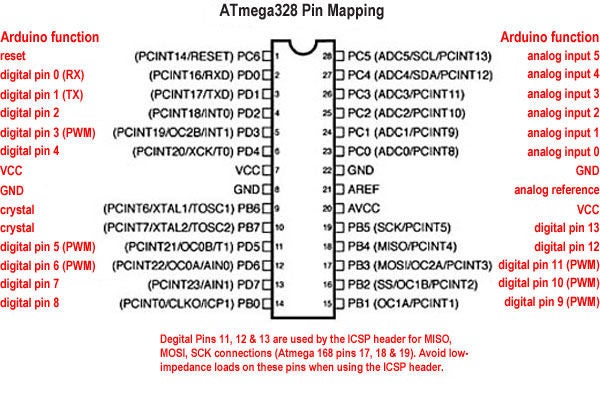
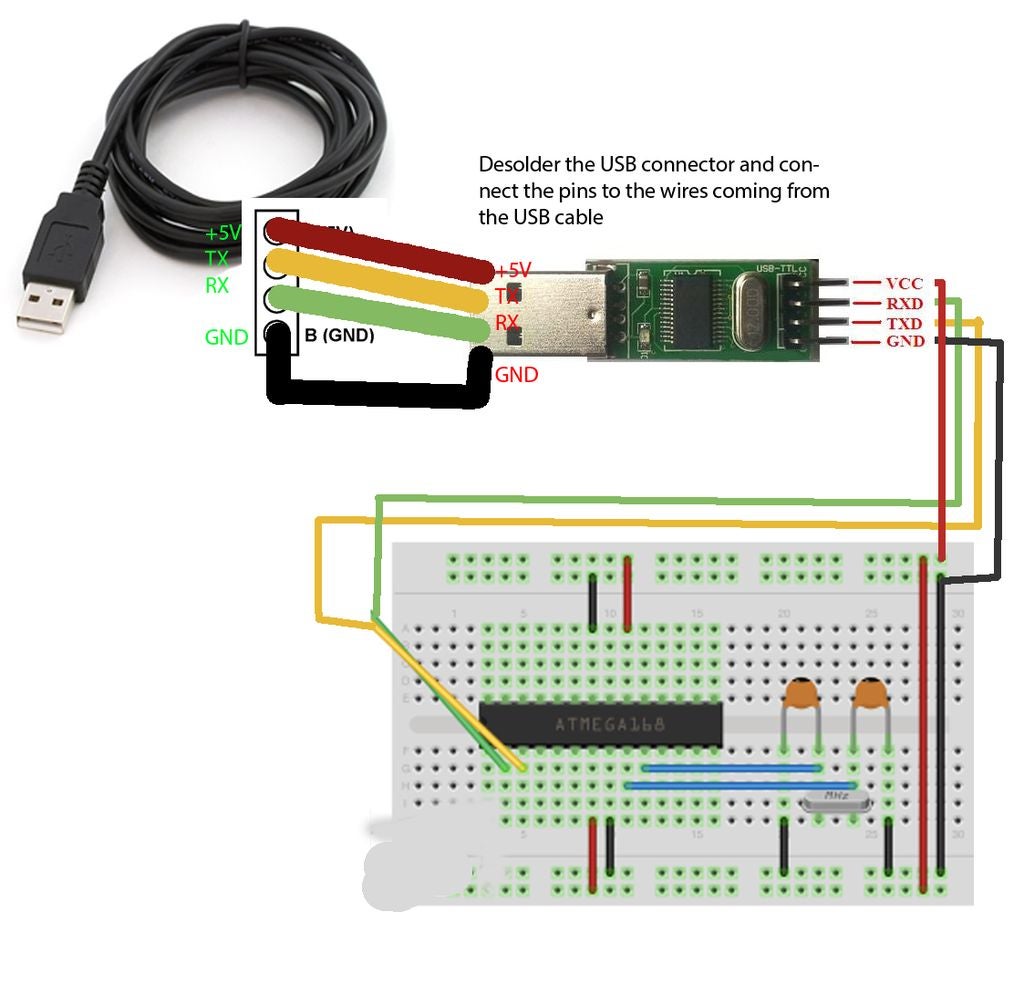
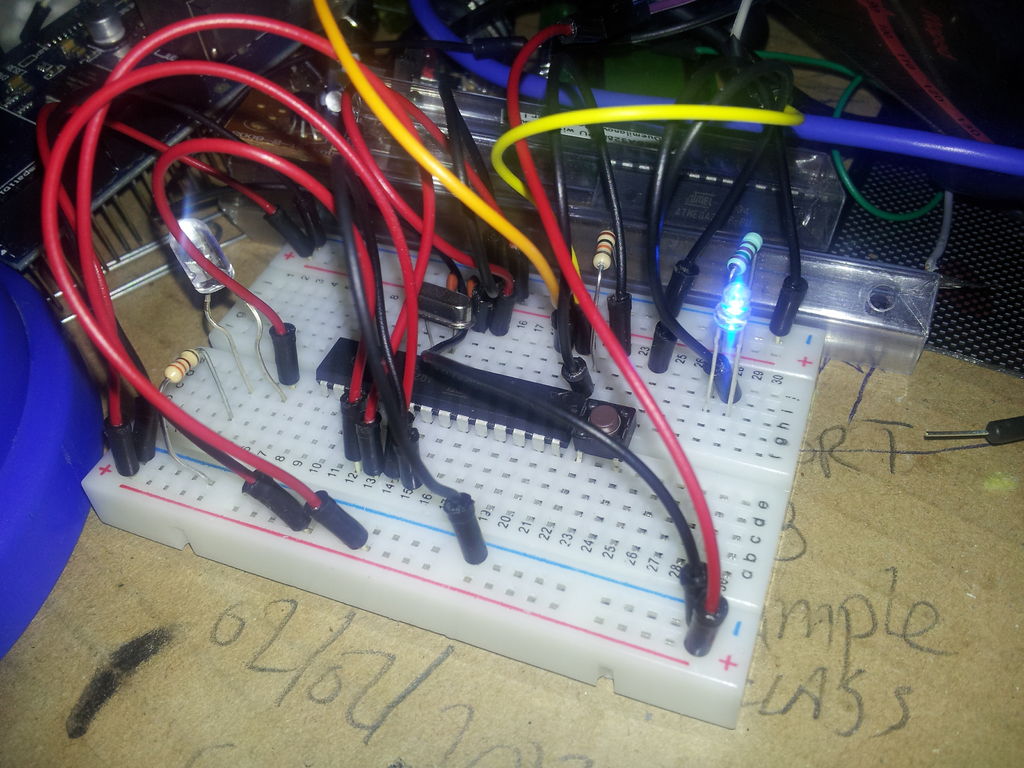
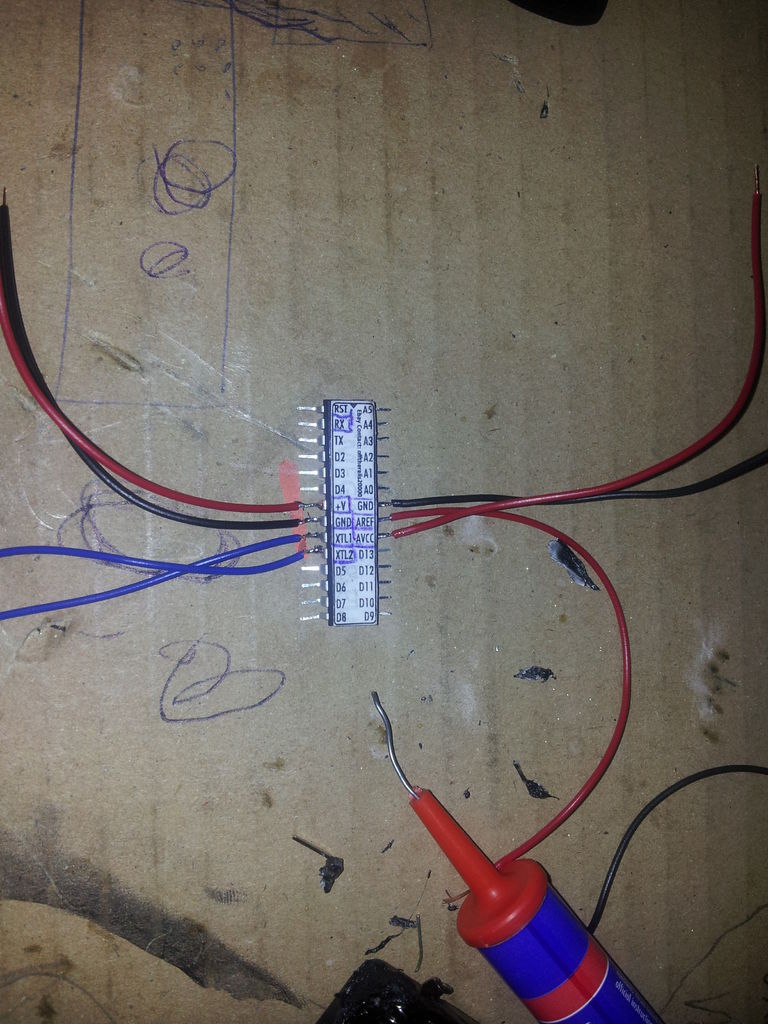
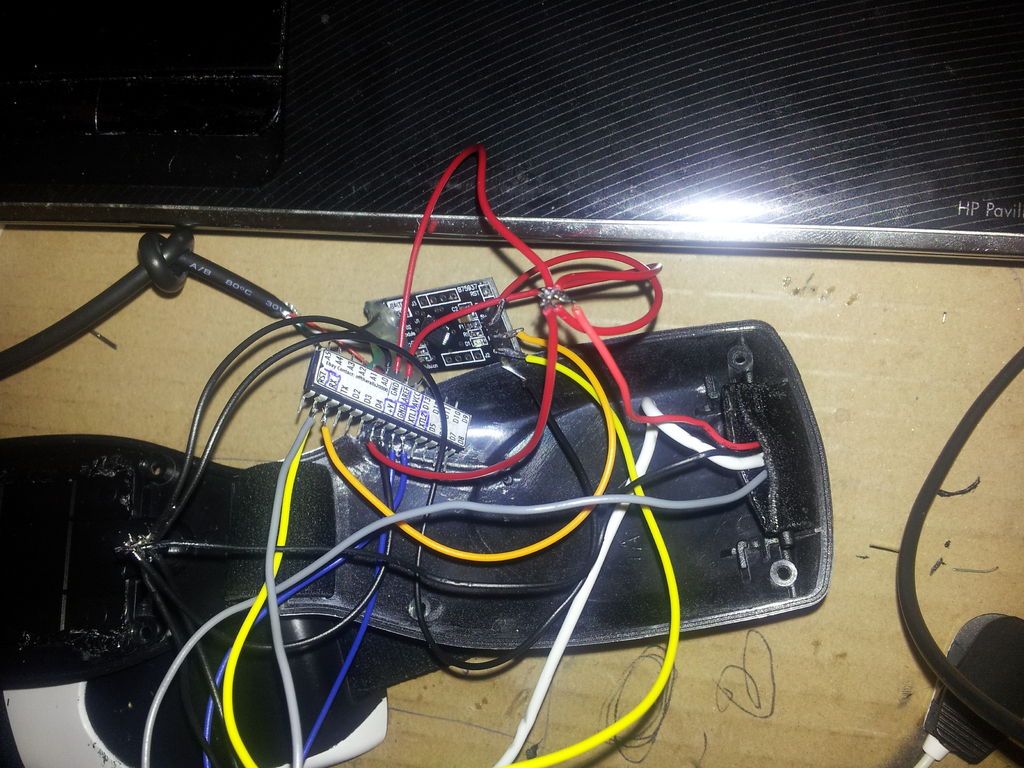
首先,此方法非常不专业,但是由于缺少空间,这就是我要解决的问题做到了。
让您成为ATMega328的亲朋好友,仔细看看。同样观察下面的引脚图,您应该能够识别引脚。您可以在末尾使用半圈来确定方向。
您必须将USB到TTL转换器上的USB连接器拆焊,因为我们将其从USB电缆连接到裸线。
我在下面为您制作了一张非常业余的图表,焊接如图所示的所有内容。如果您逐步按照该图进行操作,应该不会很困难。
完成此操作后,请确保通过腕带(通过NeuroSky板的T型针)焊接来自耳机另一侧的导线)到ATmega328的RX引脚。
步骤8:测试
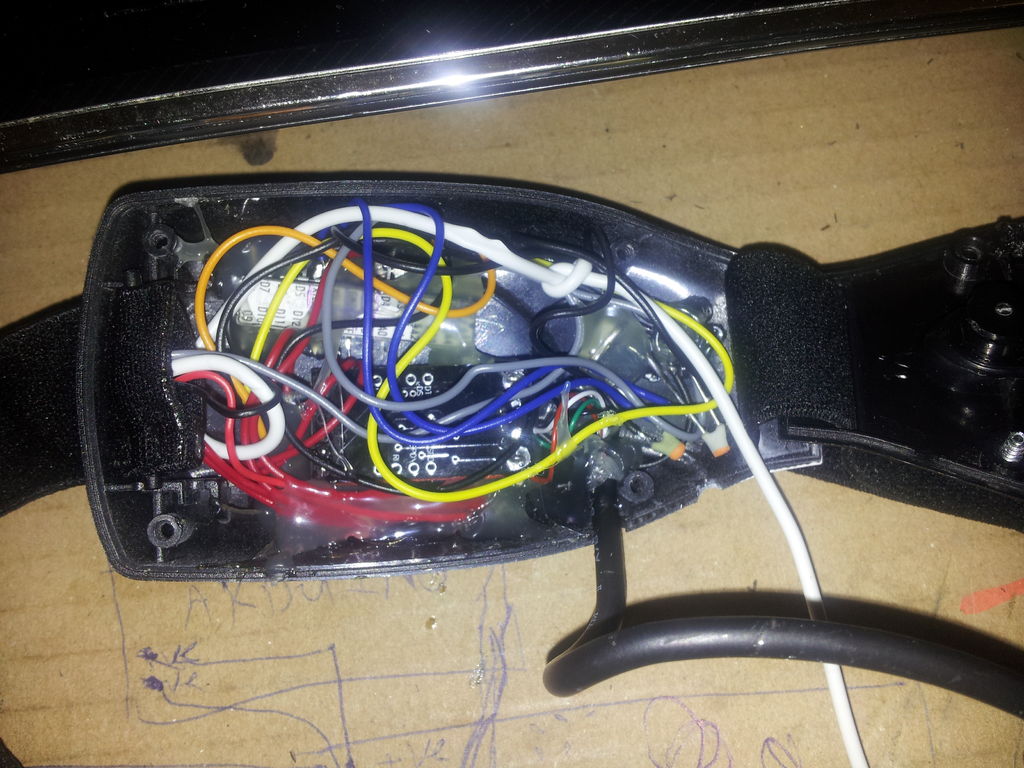
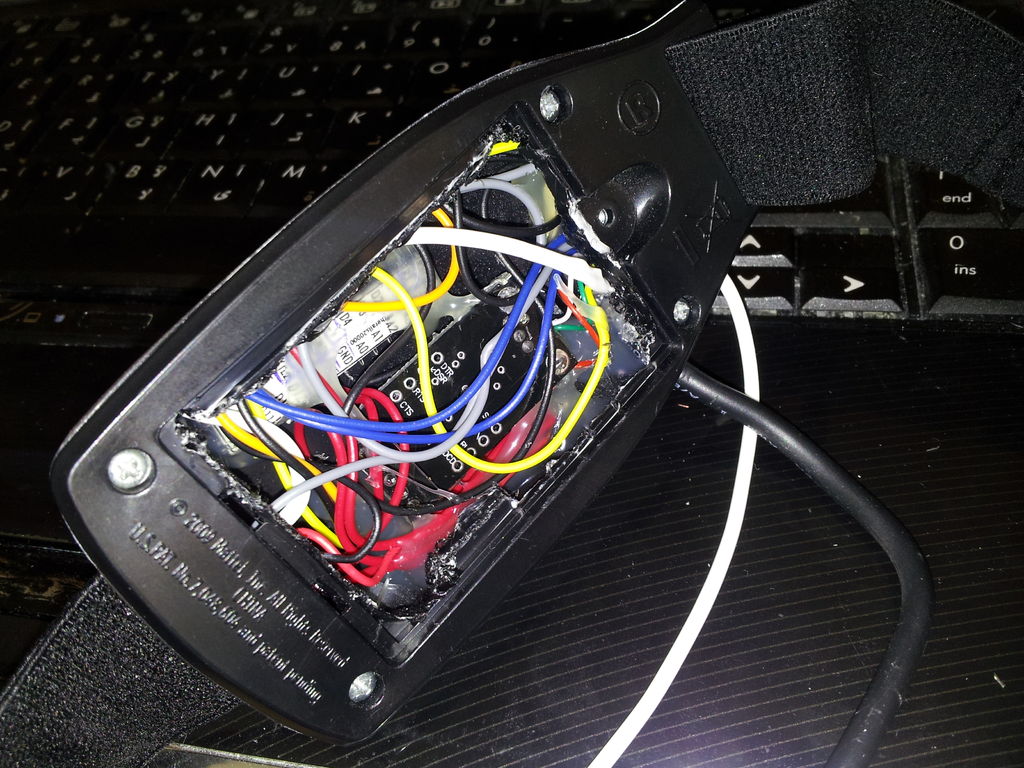

连接USB电缆,打开耳机并打开串行监视器。
您应该在屏幕上看到一些读数,否则请仔细检查连接。
数字顺序为分解为以下顺序:
“信号强度,注意力,冥想,δ,θ,低阿尔法,高阿尔法,低贝塔,高贝塔,低伽马,高伽马”
如果测试正常,您
最简单的方法是将电池盖保持打开状态,并小心地将所有物品放在一边,然后在每个组件上滴一滴热胶以将其固定到位。完成后,重新拧上电池门,然后继续执行最后一步。
步骤9:可视化
如果还没有的话为此,请下载Processing,Brain visualizer和controlP5 Processing GUI库。
开始处理并确保已包含该库。
将其插入耳机中,将其打开并加载thebrain_grapher.pde草图。
关闭Arduino(未处理)并运行草图。
您应该最终看到指示不同频率的各种条形:
-Delta(1-3Hz):sleep
-Theta(4-7Hz) ):放松,冥想
-低Alpha(8-9Hz):闭眼,放松
-高Alpha(10-12Hz)
-低Beta(13-17Hz):警觉,专注
-高Beta(18-30Hz)
-低伽玛(31-40Hz):多传感器处理
-高伽玛(41-50Hz)
NeuroSky芯片还进行了一些处理,并为“注意力”和“冥想”提供了2个值。您可以直接使用这些值来控制LED或连接到设备的任何其他电子产品。
-
DIY ePUB阅读器2023-06-27 673
-
使用PCB和3D打印部件制作漫画阅读器2023-06-08 1257
-
Arduino以太网Rfid阅读器2023-02-08 691
-
简单的NFC阅读器2023-01-03 616
-
使用Arduino和新脑波的脑控轮椅2022-11-15 700
-
模拟阅读器开源分享2022-11-14 688
-
将RDM6300 RFID阅读器与Arduino连接的方式2022-08-03 4251
-
如何使用集成的UHF RFID阅读器与Arduino和RS232 Shield2019-11-06 4309
-
电子书阅读器入门神器,当属当当阅读器新锐版2018-11-26 4807
-
基于图论的阅读器防碰撞算法2017-11-29 1802
-
PDF阅读器AcroRd32软件2017-06-11 1826
-
Flash单片机原理(请用超星阅读器阅读)2016-01-14 417
-
PDF阅读器绿色版2009-08-07 712
-
djvu阅读器下载2009-05-06 1914
全部0条评论

快来发表一下你的评论吧 !

